您现在的位置是:网站首页> 编程资料编程资料
Win11右键点击和打开文件夹速度慢的解决方法_windows11_Windows系列_操作系统_
![]() 2023-03-12
921人已围观
2023-03-12
921人已围观
简介 Win11右键点击和打开文件夹速度慢的解决方法_windows11_Windows系列_操作系统_
Win11右键点击和文件夹打开慢怎么办?新版Win11用户更新完成后都会遇到右键点击和文件夹打开速度巨慢的问题,以致于觉得电脑非常的卡顿。下面小编为大家带来简单的解决方法介绍!
Win11右键点击和打开文件夹速度慢的解决方法
注意:解决方法会修改注册表,若有需要删除的注册表,可以先进行备份,后续还可以进行还原。
一、右键点击卡顿(使用该方法后右键点击没有新建选项)
1、首先按下键盘快捷键“Win+R”打开运行,在其中输入“regedit”回车确定。
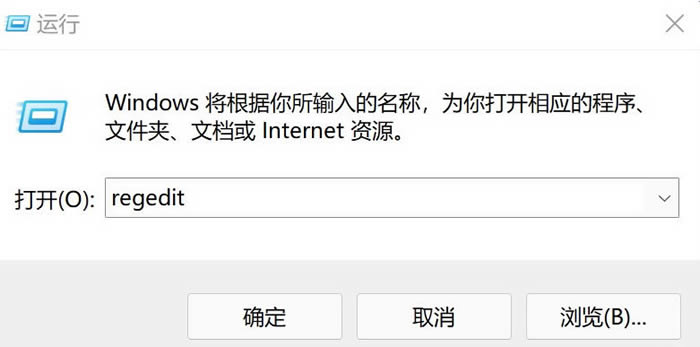
2、打开注册表编辑器后,定位到如下位置“计算机\HKEY_CLASSES_ROOT\Directory\Background\shellex\ContextMenuHandlers”
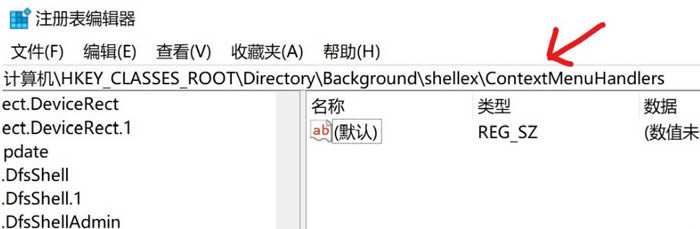
3、然后在其中将所有名为“New”的文件或项全部删除就可以了,本人系统中只存在一个New的文件夹(项),将其删除即可。
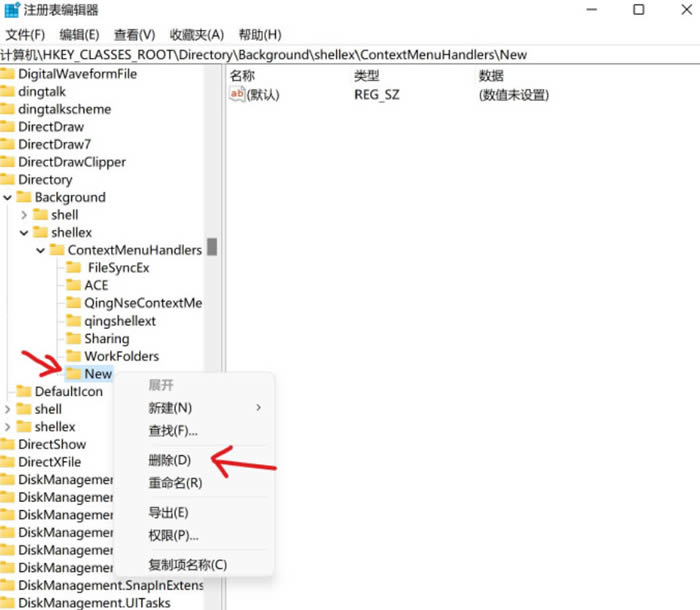
二、文件夹打开卡顿
1、和前面一样,按下键盘快捷键“Win+R”打开运行,在其中输入“regedit”回车确定,进入注册表界面
2、定位到如下位置“计算机\HKEY_LOCAL_MACHINE\SOFTWARE\Microsoft\Windows\CurrentVersion\Shell Extensions”
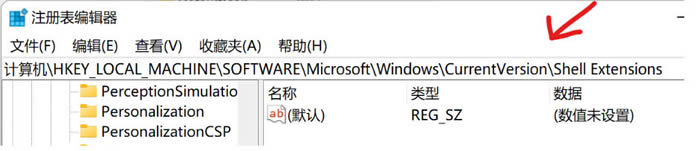
3、在 Shell Extensions 上右键新建项,命名为 Blocked。

4、右键 Blocked ,新建字符串值,命名为 “{e2bf9676-5f8f-435c-97eb-11607a5bedf7}”
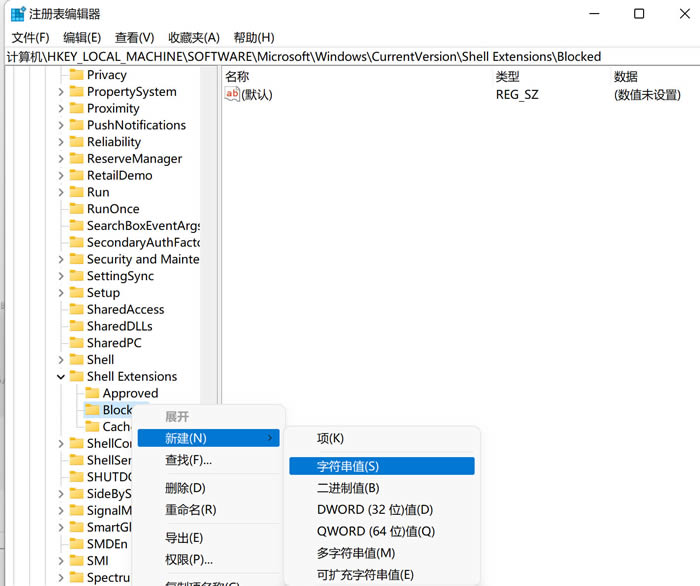
最后结果
重启电脑后大功告成!

PS:右键没有新建选项后,若想新建文件夹,在资源管理器中的菜单栏点击新建->文件夹即可。
以上就是Win11右键点击和打开文件夹速度慢的解决方法的详细内容,更多关于win11右键点击和打开文件夹很慢的资料请关注其它相关文章!
相关内容
- win11开机自启记事本怎么办?win11开机自启记事本解决方法_windows11_Windows系列_操作系统_
- Win11怎么关闭更新服务?Win11禁用Windows Update服务方法_windows11_Windows系列_操作系统_
- win10图标不停刷新闪烁怎么解决?win10桌面图标不停刷新闪烁解决方法_windows10_Windows系列_操作系统_
- Win11聚焦锁屏壁纸不更新了?Win11锁屏聚焦不更换解决教程_windows11_Windows系列_操作系统_
- 微软发布最新Win10 KB5015020(19044.1708)补丁(附更新修复内容)_windows10_Windows系列_操作系统_
- win10文件管理打不开怎么办?Win10无法打开文件管理器解决方法_windows10_Windows系列_操作系统_
- win10开始菜单左键无效右键有效如何解决?_windows10_Windows系列_操作系统_
- Win11 hosts文件配置异常怎么办?Win11修复hosts文件方法_windows11_Windows系列_操作系统_
- Win11无法删除你的设备怎么办?Win11无法删除你的设备的原因以及解决方法_windows11_Windows系列_操作系统_
- win10怎么更改账户类型?win10更改账户类型详细操作教程_windows10_Windows系列_操作系统_





